
Kung ikaw ay hindi bababa sa isang maliit na interesado sa pagkuha ng litrato, maaaring gumamit ka ng iba't ibang mga filter kahit isang beses sa iyong buhay. Ang ilan ay kumukuha lamang ng mga larawan sa itim at puti, ang iba - nag-istilo ng antigong, ang iba pa - baguhin ang mga shade. Ang lahat ng mga tila simpleng operasyon na ito ay lubos na nakakaapekto sa mood na ipinadala ng larawan. Siyempre, ang mga filter na ito ay lamang ng isang malaking halaga, ngunit bakit hindi lumikha ng iyong sariling?
At sa Adobe Lightroom mayroong tulad ng isang pagkakataon. Ngunit narito ito ay nagkakahalaga ng paggawa ng isang reserbasyon - sa kasong ito ay pinag-uusapan natin ang tinatawag na "Mga Preset" o, mas simple, inireseta. Pinapayagan ka nitong mabilis na mailapat ang parehong mga parameter ng pagwawasto (ningning, temperatura, kaibahan, atbp.) Sa maraming mga larawan nang sabay upang makamit ang parehong estilo ng pagproseso.
Siyempre, ang editor ay mayroon ding sariling halip malaking hanay ng mga preset, ngunit maaari kang magdagdag ng mga bago nang walang anumang mga problema. At dito posible ang dalawang pagpipilian.
1. Mag-import ng mga dayuhang preset
2. Lumikha ng iyong sariling preset
Isasaalang-alang namin ang parehong mga pagpipilian na ito. Kaya umalis na tayo!
I-import ang Preset
Bago mag-upload ng mga preset sa Lightroom, kailangan nilang mai-download sa isang lugar sa format na ".lrtemplate". Maaari mong gawin ito sa isang malaking bilang ng mga site at payuhan ang isang bagay na tiyak dito ay hindi katumbas ng halaga, kaya't magpatuloy tayo sa proseso mismo.
1. Una, pumunta sa tab na "Pagwawasto" ("Bumuo")

2. Buksan ang side panel, ang seksyong "Mga Setting ng Preset", at mag-click sa kahit saan. Piliin ang "import"

3. Piliin ang file na may extension na ".lrtemplate" sa nais na folder at i-click ang "import"

Lumikha ng iyong sariling preset
1. Bago mo idagdag ang iyong sariling preset sa listahan, dapat mong i-configure ito. Ginagawa ito nang simple - iproseso ang imahe ng modelo sa iyong panlasa, gamit ang mga slider ng pagsasaayos.

2. Mag-click sa itaas na panel na "Pagwawasto", pagkatapos ay "Bagong Preset"

3. Bigyan ng pangalan ang preset, magtalaga ng isang folder, at piliin ang mga pagpipilian na dapat mai-save. Kung handa na ang lahat, i-click ang "Lumikha"
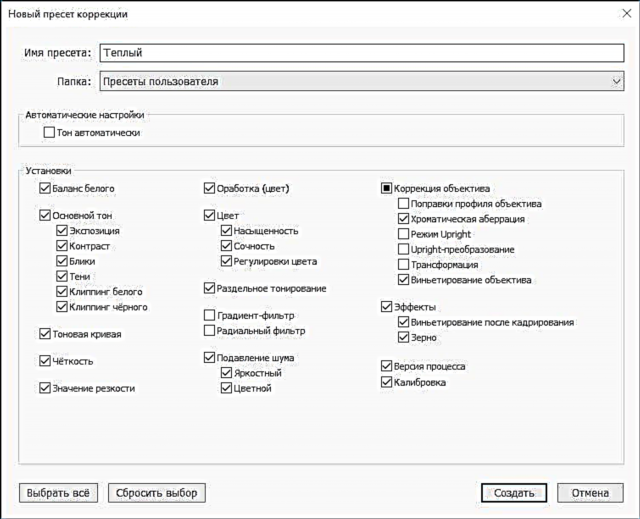
Pagdaragdag ng isang preset sa folder ng programa
May isa pang paraan upang mai-install ang mga preset sa Lightroom - pagdaragdag ng kinakailangang file nang direkta sa folder ng programa. Upang gawin ito, buksan ang folder na "C: Gumagamit ... Ang iyong username ... AppData Roaming Adobe Lightroom Develop Presets" sa Explorer at kopyahin lamang ang .lrtemplate file dito.
Resulta

Kung tama mong ginawa ang lahat, isang bagong preset ang lilitaw sa seksyong "Mga Setting ng Mga Setting" sa folder ng "User Preset". Maaari mong ilapat ito kaagad, sa pamamagitan lamang ng pag-click sa pangalan nang isang beses.
Konklusyon
Tulad ng nakikita mo, maaari kang magdagdag ng isang handa na isa at i-save ang iyong sariling preset sa Lightroom. Lahat ay ginagawa nang literal sa isang pag-click, at sa ilang mga paraan.











